Inhaltsverzeichnis
Wenn Sie eine Hausarbeit, Projektarbeit, Doktorarbeit oder sonstige Arbeit verfassen, bei der Sie Quellenangaben einfügen müssen, dann können Sie dies ganz einfach in Word tun. Wie Sie eine Quelle in Word hinzufügen können, zeigen wir Ihnen jetzt.
So fügen Sie eine Quelle in Word hinzu
Wenn Sie in Ihrem Schriftstück aus anderen Werken und Texten zitieren, müssen Sie unbedingt eine Quelle hinzufügen. Wie das geht, zeigen wir Ihnen jetzt:
- Klicken Sie zunächst an die Stelle, an der Sie die Quelle hinzufügen möchten.
- Wählen Sie anschließend den Reiter „Verweis“ aus und klicken Sie anschließend auf „Zitat einfügen„.
- Wählen Sie nun im Untermenü „Neue Quelle hinzufügen aus„.
- Geben Sie den passenden Quellentyp an und füllen Sie die entsprechenden Felder unten aus.
- Bestätigen Sie die Eingabe mit „OK„.
So können Sie bestehende Quellen bearbeiten
Wenn Sie eine bestehende Quelle bearbeiten möchten, dann können Sie dies folgendermaßen tun:
- Wählen Sie zunächst wieder den Reiter „Verweis“ aus.
- Klicken Sie anschließend auf „Quellen verwalten„.
- Wählen Sie die Quelle aus der Liste, die Sie bearbeiten möchten und klicken Sie anschließend auf „Bearbeiten„.
- Bestätigen Sie Ihre Änderung noch mit „OK“ und schließen Sie den Quellen-Manager.
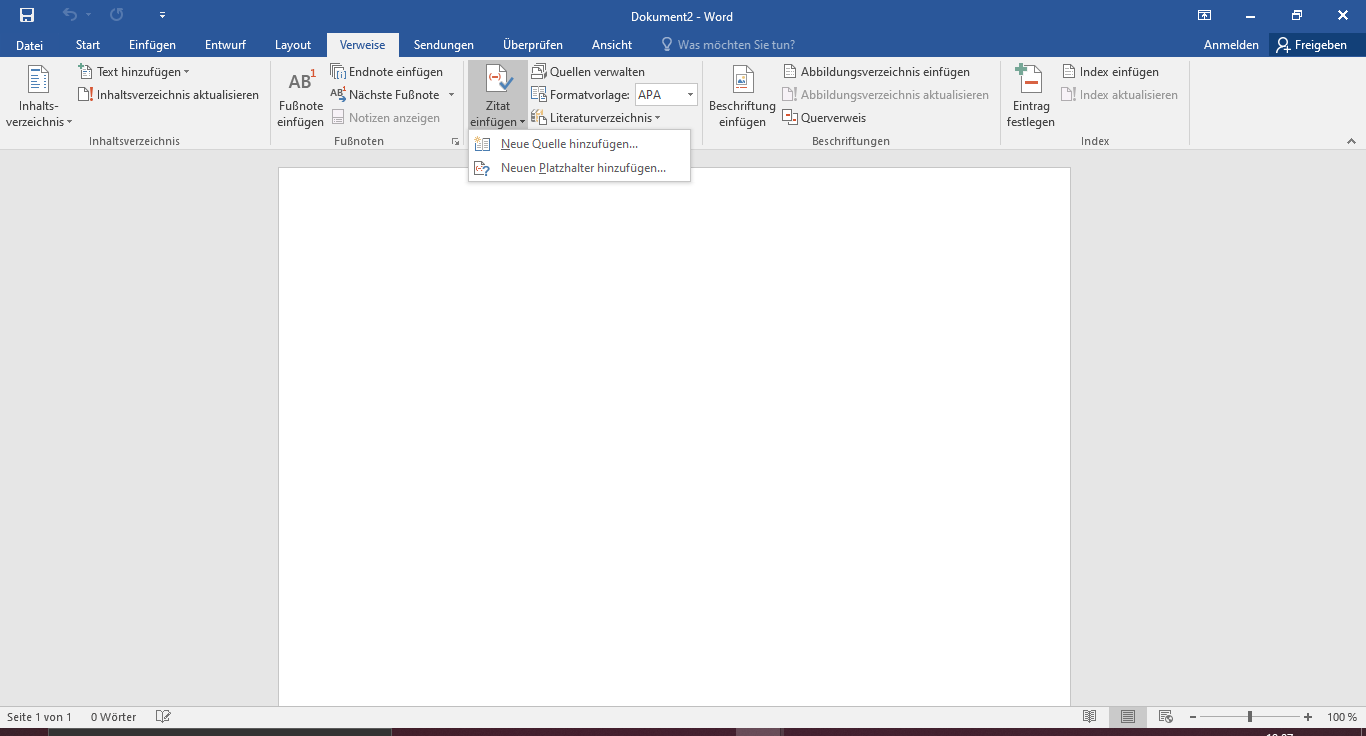
In einem anderen Beitrag haben wir Ihnen noch erklärt, wie Sie ein Wasserzeichen in Word hinzufügen können.
